wps广告去除图文教程来啦!wps是现在很多人必备的软件,但是其中最让用户们受不了的就是广告,那么wps广告如何删除呢?下文小编给大家介绍一下!
wps广告去除图文教程:
wps大家都用过,实话说功能还是蛮出色的,但就是无休无止的广告太让人生厌。其实wps的广告并非没有破解之道,最简单一个方法就是给金山送钱了。成为它们的会员,广告自然也就没有了。但仅仅因为去个广告就去充会员,的确太有点损极客风范。
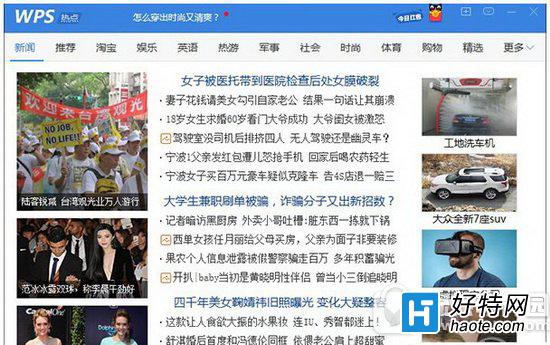
去广告需要修改源文件,因此首先要进入WPS的安装文件夹。具体方法是,右击桌面的“WPSXX”图标,选择“打开文件所在位置”。此时你会看到一些由数字组成的文件夹,这个是WPS的升级历史文件夹。
一般我们需要选择一个版本号高的文件夹进入,找到其中的“wtoolex”→“wpsnotify.exe”文件。
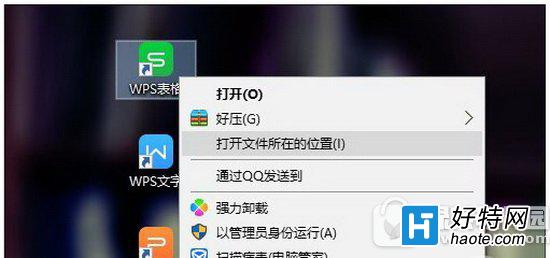
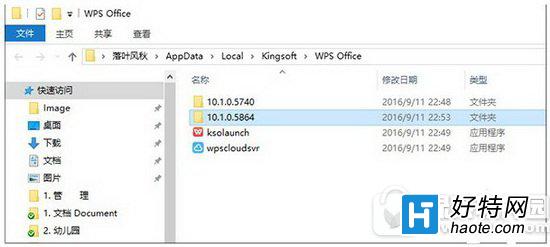
首先将原有的“wpsnotify.exe”改名,后缀加上“.bak”进行备份(即新文件名为“wpsnotify.exe.bak”)。接下来在原文件夹位置,右键新建一个TXT文件,并将TXT文件重命名为“wpsnotify.exe”以替代原文件。这一步其实就是所谓的“乾坤大挪移”,做完后咱们的广告屏蔽大法便完成了。
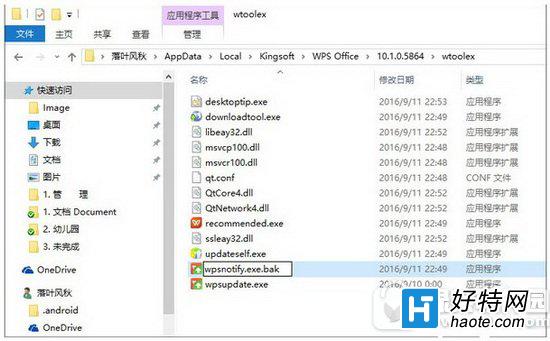
经此设置过的WPS,可以有效屏蔽弹出广告。同时这一方法还不会影响现有的WPS功能,是一个操作简单,功效直接的小技巧。
唯一遗憾的是,这项功能只能作用于当前版本,一旦WPS自动升级后,便会重新生成一个新的“wpsnotify.exe”,而使我们的设置失效。这时,就只能再执行一遍上面的步骤重新屏蔽了。
注:有网友会想,既然知道“wpsnotify.exe”就是广告推送的元凶,干嘛不直接删除了事,这样做岂不是更费事。
小编推荐阅读